Comment effacer ou verrouiller votre téléphone Android à distance

Aujourd'hui, les gens stockent tout sur leurles smartphones. Informations de compte bancaire, e-mail, contacts, notes, photos personnelles… tout! Perdre son smartphone est un cauchemar en soi, après tout, ils ne sont pas bon marché. Mais un problème encore plus grave réside dans le fait que quelqu'un trouve votre téléphone et vole non seulement celui-ci, mais également son contenu.
N’attendez pas qu’il soit trop tard, ce guide vous montrera comment configurer votre téléphone Android afin que, en cas de vol, vos données restent en sécurité.
Étape 1
De l'Android Market, Télécharger et Installer le Norton Mobile Security app. C'est gratuit (pour l'instant*)
* Cette application est actuellement en version bêta, elle pourrait devenir une application payante lors de la dernière version.
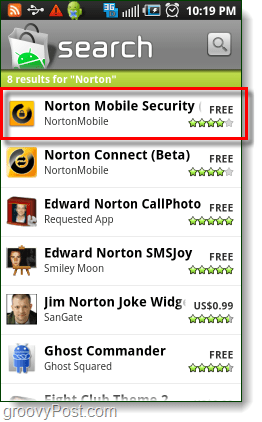
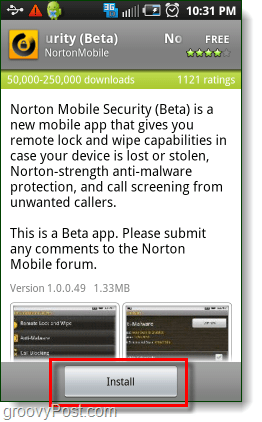
Étape 2
lancement le Norton Mobile Security app.
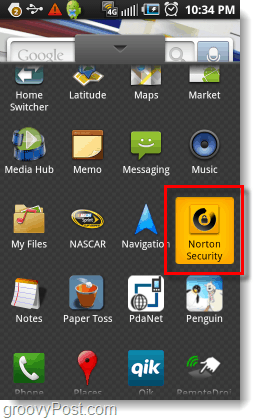
Étape 3
Robinet le Accepter et lancer bouton. * Suivant Robinet le Verrouillage à distance et effacement bouton.
* Vous pouvez choisir de soumettre les informations de sécurité à Symantec. J'ai choisi de ne pas le faire.
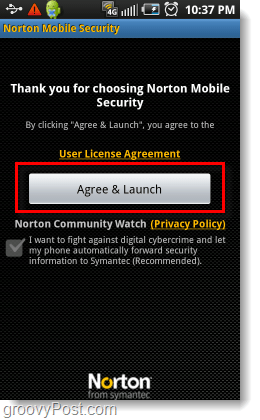
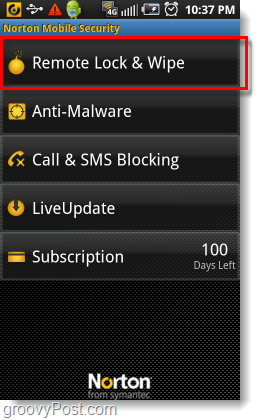
Étape 4
Robinet Configuration du verrouillage et de l'effacement à distance. Sur la page suivante, assurez-vous de lire la page entière. Il explique exactement ce que cette application va faire. Une fois fait, Robinet Prochain.
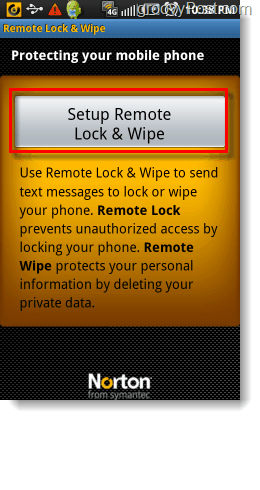
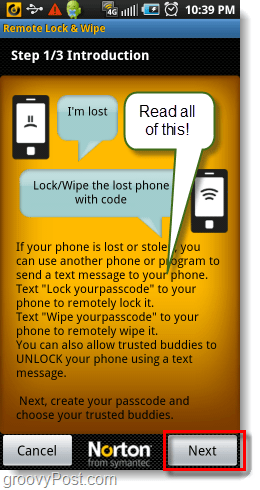
Étape 5
Type en toute sécurité Mot de passe que vous souhaitez utiliser dans le cas où vous auriez besoin de verrouiller ou d’effacer à distance votre téléphone Android. Ensuite, vous devriez Choisissez au moins 1 copain, c’est là qu’un compte Google Voice peut venirtrès pratique si vous ne voulez pas donner à vos amis le pouvoir de verrouiller votre téléphone sur commande. Si vous ne choisissez pas un ami, ce n’est pas grave, vous pouvez toujours réinstaller l’application pour réinitialiser votre mot de passe.
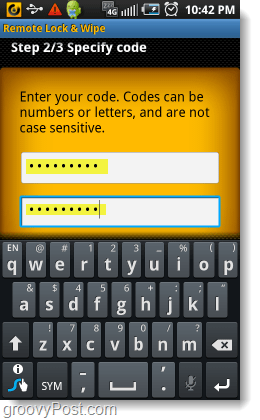

Étape 6
Mémorisez le code de verrouillage. C’est plutôt simple et raisonnable.
Pour exécuter une commande, envoyez vous-même le message texte correspondant par un autre téléphone.
- Pour verrouiller l'envoi: verrouiller le code
- Pour effacer toutes les données de votre téléphone, envoyez: effacer le code
- Pour déverrouiller votre téléphone: mot de passe
Le verrouillage est utile si vous avez perdu votre téléphone et vouspense qu'il y a encore une chance de le récupérer. La fonction de nettoyage est destinée aux cas où vous savez que votre téléphone a été volé. Il protégera vos données en les effaçant toutes.
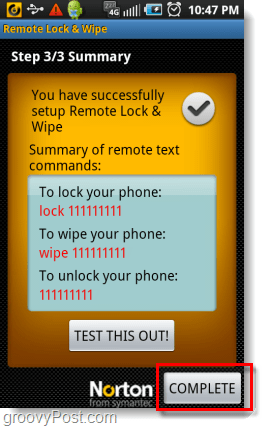
Terminé!
Maintenant, votre téléphone est configuré pour le verrouillage à distance etEffacement à distance. Protégez votre téléphone et espérons que vous n'aurez jamais besoin de ces fonctionnalités. Aussi triste que cela puisse être, un tel plan de sauvegarde peut éviter que la terrible catastrophe de la perte d'un téléphone ne devienne la fin du monde telle que vous la connaissez.
Si, à un moment donné, vous souhaitez modifier vos paramètres, vous pouvez revenir dans l'application et le faire. Vous serez invité à entrer votre mot de passe pour le faire.
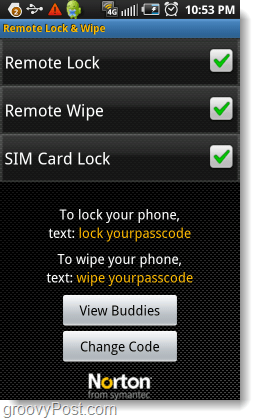
Après quelques tests, Norton Mobile SecurityL'application semble fonctionner plutôt bien. Le seul inconvénient que j’ai constaté est que rien n’empêche quelqu'un de désinstaller l'application de votre téléphone. J'ai été capable de supprimer le mien sans une invite de mot de passe ou quoi que ce soit. Cela signifie que si vous pensez avoir perdu votre téléphone, verrouillez-le rapidement! Dès que vous avez déterminé qu’il a été volé, n’hésitez pas à l’effacer!










laissez un commentaire